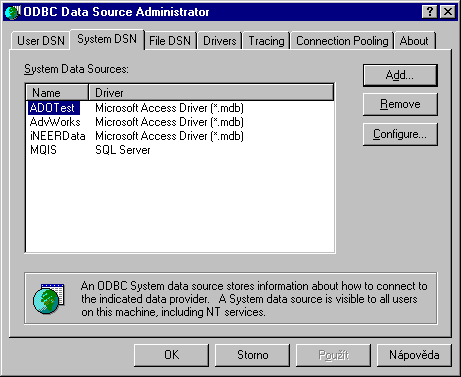
Pro ukázku činnosti ADO je třeba definovat ODBC spojení s databází ADOTest.MDB, vytvořené v prostředí databáze Microsoft Access. V ovládacích panelech spustíme ODBC Data Sources (32bit) a definujeme nové Systémové DSN (Data Source Name):
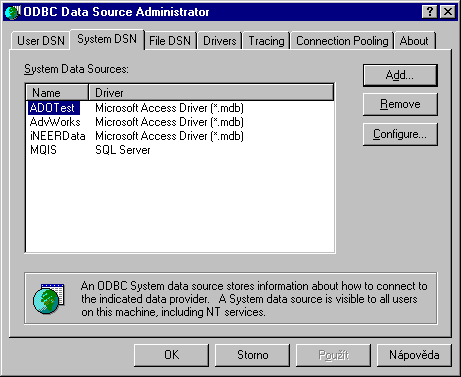
vybereme Microsoft Access Driver a definujeme potřebné parametry, zejména název ODBC spojení a databázi:
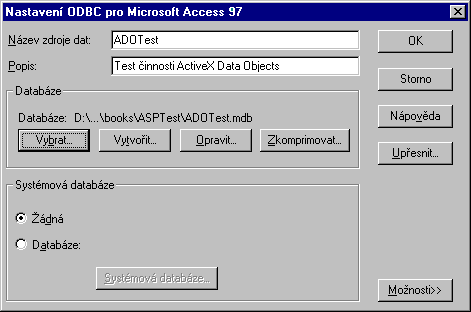
Vyberte požadovaný obrázek:
' Definice proměnných
Dim CRLF
CRLF = Chr(13) & Chr(10)
' Vytvoříme objekt pro spojení s databází
Session.timeout = 1
If IsObject(Session("ADOTest_conn")) Then
Set DBConn = Session("ADOTest_conn")
Else
Set DBConn = Server.CreateObject("ADODB.Connection")
DBConn.open "ADOTest","Admin",""
Set Session("ADOTest_conn") = DBConn
End If
' Vytvoříme SQL dotaz pro zjištění potřebných dat
SQLStr = "SELECT Picture.PicID, Picture.PicName, Picture.PicType FROM Picture ORDER BY Picture.PicName;"
' Vytvoříme objekt Recordset a otevřeme ho
Set RS = Server.CreateObject("ADODB.Recordset")
RS.Open SQLStr, DBConn, 3, 3
' Určíme zda je k dispozici alespoň jeden záznam
If RS.EOF Then
' Není ani jeden záznam
Response.Write "<P>Nejsou k dispozici žádné záznamy!</P>" & CRLF
Else
' Záznamy existují, zpracujeme nabídkový objekt
Response.Write "<FORM NAME='SelectPicture' METHOD='GET' ACTION='Picture.asp'>" & CRLF
Response.Write "<SELECT NAME='PicID'>" & CRLF
Do While Not RS.EOF
Response.Write "<OPTION VALUE='" & RS.Fields("PicID").Value & "'>" & RS.Fields("PicName").Value & CRLF
RS.MoveNext
Loop
Response.Write "</SELECT>" & CRLF
Response.Write "<INPUT TYPE='Submit' VALUE='Předat obrázek'>" & CRLF
Response.Write "</FORM>" & CRLF
End If
' Set RS = Nothing
' Set DBConn = Nothing
Copyright © 2000 Radim Farana